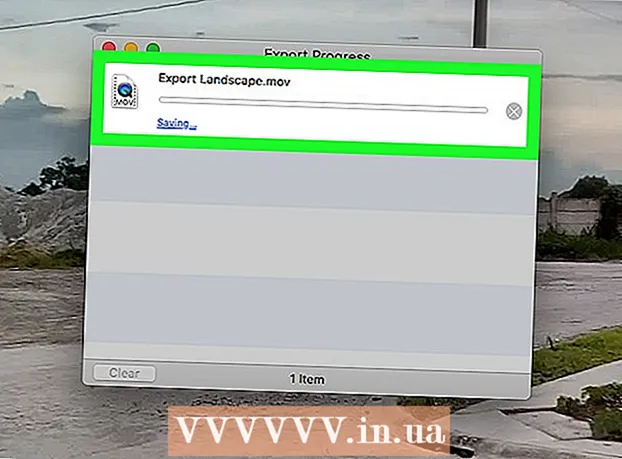Autore:
Randy Alexander
Data Della Creazione:
1 Aprile 2021
Data Di Aggiornamento:
25 Giugno 2024

Contenuto
WikiHow oggi ti mostrerà come ripristinare un dispositivo Android alle impostazioni originali utilizzando i passaggi di ripristino di base o la modalità di ripristino se il tuo dispositivo lo è. hanno problemi più seri.
Passi
Metodo 1 di 2: passaggi di ripristino di base del dispositivo
Apri l'app Impostazioni del tuo dispositivo. Le applicazioni di solito hanno un'immagine a forma di ingranaggio (⚙️) o un'icona con molti cursori all'interno.

Scorri verso il basso e tocca Backup e ripristino (Backup e ripristino). Questa opzione può essere situata nella categoria Personale (Personale) o Privacy (Privacy) del menu, a seconda della versione e del dispositivo Android.- Se stai usando Samsung Galaxy, tocca Gestione generale (General Management), quindi premere Ripristina.

Fare clic su seleziona Ripristino dati di fabbrica (Ripristino dati di fabbrica) si trova nella parte inferiore del menu.
Toccare Ripristina telefono (Ripristina telefono). Una volta completato il ripristino, il telefono verrà formattato come era al momento della spedizione.
- Per Samsung Galaxy, premi Seleziona Ripristina.

Immettere la password per il blocco dello schermo. Se il tuo telefono ha il blocco schermo abilitato, dovrai reinserire la sequenza, il PIN o la password.
Fare clic su seleziona Cancellare tutto (Elimina tutto) per confermare. Immediatamente, tutti i dati sul telefono verranno cancellati e il dispositivo riavvierà le impostazioni e le configurazioni predefinite originali. Il processo può richiedere alcuni minuti.
- Su Samsung Galaxy, devi scegliere Cancella tutto invece di sostituire.
Metodo 2 di 2: ripristino delle impostazioni di fabbrica
Spegni il tuo dispositivo.
Metti il telefono in modalità di ripristino. Tieni premuti i pulsanti di combinazione specifici del dispositivo mentre è spento. Diversi modelli di telefono hanno diversi tasti di scelta rapida.
- Per Nexus: i pulsanti Volume su, Volume giù e Accensione
- Per Samsung: pulsante di aumento del volume, tasto Home e pulsante di accensione
- Per Moto X: pulsante Volume giù, tasto Home e pulsante di accensione
- Altri dispositivi generalmente utilizzano i pulsanti Volume giù e Accensione. Alcuni dispositivi con interfacce utente fisiche possono utilizzare il pulsante di accensione e il tasto Home.
Scorri l'elemento verso il basso Cancella i dati / Impostazioni di fabbrica (Cancella dati / imposta il telefono in modalità di fabbrica). Utilizzare i pulsanti Volume su / giù per navigare nel menu.
Premere il pulsante di accensione per selezionare le opzioni di ripristino nel menu.
Vai alla cella sì per confermare la selezione.
Premi il pulsante di accensione. Inizierà il ripristino delle impostazioni di fabbrica del dispositivo Android e il processo di ripristino. annuncio pubblicitario
avvertimento
- Eseguire il backup dei dati prima di ripristinare il dispositivo.
- I dispositivi basati su diverse piattaforme Android hanno design dell'interfaccia utente leggermente diversi.